Dacă luăm statisticile pentru probleme cu PC-ul dvs. - că o mulțime de întrebări în rândul utilizatorilor apare atunci când conectarea mai multor dispozitive la un PC: memorii flash, hard disk-uri externe, camere digitale, televizoare și alte motive, din cauza care computerul nu recunoaște un anumit dispozitiv poate fi. lot.
În acest articol doresc să ia în considerare mai detaliat cauzele (care, întâmplător, sunt eu de multe ori cu experiență), pe care un computer nu vede aparatul de fotografiat, precum și ce să facă și cum de a restabili performanța dispozitivului într-un caz particular. Și astfel, să începem.
conectarea porturilor de cablu și USB
Primul și cel mai important lucru pe care aș recomanda să facă - este de a verifica 2 lucruri:
1. cablu USB, care vă conectați camera la un calculator;
2. Port USB în care pentru a insera sârmă.
În general, așa cum este banal nu suna până când testați și verificați performanța atât - „dig“ sensul nu mai departe.
Atunci când cumpără o baterie nouă cameră foto sau acumulator în, nu întotdeauna încărcat. Mulți, de altfel, prima dată când aparatul foto este pornit (introducerea unei baterii descărcate) - în general, a crezut că a cumpărat un dispozitiv rupt, deoarece Aceasta nu include și nu funcționează. În astfel de ocazii, am spune în mod regulat o cunoștință care lucrează cu o tehnică similară.
În cazul în care camera nu pornește (indiferent dacă acesta este conectat la PC sau nu) - verifica încărcarea bateriei. De exemplu, încărcătorul Canon există LED-uri, chiar speciale (Bec) - la introducerea bateriei și conectarea la un dispozitiv de rețea - se va vedea imediat o lumină roșie sau verde (roșu - bateria este descărcată, verde - bateria este gata pentru utilizare).

Incarcator pentru camera foto CANON.
de viață a bateriei, astfel încât să puteți controla afișarea camerei.
În cazul în care nu sunt incluse pentru a conecta camera la un computer - care absolut nimic nu se va întâmpla oricum, trebuie doar să introduceți cablul în portul USB la care nimic nu este conectat (de altfel, unele modele de camere digitale vă permit să lucreze cu ei atunci când conectați și fără acțiuni suplimentare).
Deci, înainte de a vă conecta la portul USB al camerei de calculator - porniți-l! Uneori, atunci când calculatorul nu-l vezi, este util pentru a opri și din nou (în cazul în care firul este conectat la portul USB).
De obicei, Windows după o astfel de procedură (prima dată când conectați un dispozitiv nou) - vă va spune că va face setarea (noua versiune a driverului pentru Windows 7/8 stabilit, în cele mai multe cazuri în mod automat). Vei, după ajustarea echipamentului, precum și pentru Windows vă va notifica - va începe doar folosindu-l.

Conducătorii auto pe camera
Nu întotdeauna și nu toate versiunile de Windows sunt capabile să detecteze automat modelul camerei și să configurați driverul pentru ea.
De exemplu, în cazul în care Windows 8 va configura automat accesul la un nou dispozitiv, Windows XP nu este întotdeauna capabil de a ridica conducătorului auto, în special pentru echipamente noi.
Conectarea camerei la un laptop (de altfel, aparatul este pornit).
În cazul în care camera este conectată la un computer, iar în opțiunea „calculatorul meu“ nu apare (ca în imaginea de mai jos) - trebuie să mergeți la Device Manager și a vedea, nu arde dacă există semne galben sau roșu de exclamare.
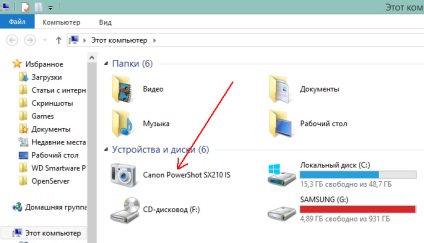
„My Computer“ - aparatul este conectat.
Cum de a merge la Device Manager?
1) Windows XP: Start -> Panou de control -> Sistem. Apoi, selectați secțiunea „Hardware“ și faceți clic pe „Device Manager“.
2) pentru Windows 7/8: apăsați combinația de taste Win + X. apoi din listă, selectați Device Manager.
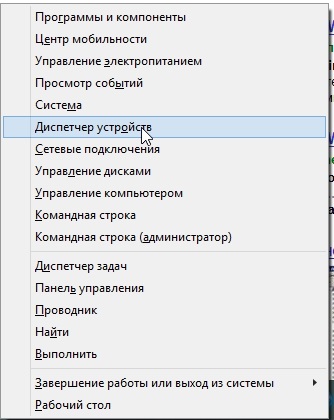
Windows 8 - lansarea serviciului "Device Manager" (o combinație de taste Win + X).

Windows XP. Manager de dispozitiv: dispozitiv USB nu este recunoscut, nu există nici un conducător auto.
Cum de a stabili un bug cu driverele?
Cel mai simplu mod - utilizați discul de conducător auto, care a fost inclus cu aparatul de fotografiat. Dacă acest lucru nu este - puteți utiliza site-ul producătorului dispozitivului.
Viruși, antivirus, și manageri de fișiere
Relativ recent, el a fost confruntat cu o situație neplăcută: camera vede fișierele (poze) pe cardul SD - computerul când introduceți cartela flash în cititorul de card - nu a văzut, ca și cum nu este pe o singură imagine. Ce să fac?
După cum sa dovedit, este un virus care a blocat afișarea fișierelor în Windows Explorer. Dar fișierele pot fi vizualizate prin orice fișier cmd.
În plus, se întâmplă uneori că fișierele de pe cardul SD camera poate fi pur și simplu ascunse (dar implicit Windows Explorer, aceste fișiere nu sunt afișate). În Total Commander pentru a vedea fișierele ascunse și de sistem de care aveți nevoie:
- apăsați panoul de pe partea de sus „configurare -> Setări“;
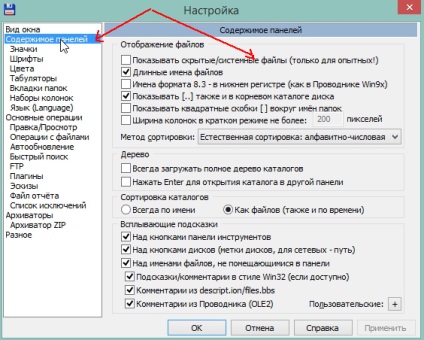
Setarea comandant totală.
1) Verificați partea laterală a computerului Antivirus.
2) Pentru a copia imagini de pe camera foto, care nu vede PC-ul, puteți elimina cititorul de card SD și card pentru a conecta prin intermediul unui laptop / calculator (dacă aveți unul). În cazul în care nu - prețul de emisiune de câteva sute de ruble, seamănă cu un băț convențional.
O altă soluție:
Antivirus și firewall poate bloca conexiunea camerei (apare uneori și astfel). La momentul verificării și ajustarea recomanda dezactivarea acestora. Doar nu fie nume de rău pentru a opri și firewall incorporat în Windows.
Pentru a dezactiva firewall-ul, du-te la: Control Panel \ Sistem și securitate \ Windows Firewall, există o funcție de închidere, activa.
- Du-te la "Start" - "Control Panel" - "Sistem și securitate" - "Windows Firewall";
- faceți clic pe „Activați sau dezactivați Windows Firewall“;
- în fața „Dezactivare“ Windows Firewall „(nu este recomandat) să se constate punctul;
- pentru a salva modificările, faceți clic pe partea de jos „OK“.
Reporniți computerul, încercați să vă conectați din nou aparatul foto.
Computerul meu nu vede USB mouse-ul
Pe laptop-ul meu mouse-ul USB pentru a funcționa în mod normal. După o altă repornire sa oprit de lucru în mesajul pentru Windows apare, dispozitivul USB nu este detectat. Am verificat mouse-ul pe alte calculatoare funcționează perfect. Alte mouse-ul atunci când este conectat la USB laptop-ul meu nu funcționează. USB de pe laptop-ul meu de lucru, pentru că unitate flash USB ușor determinată. Am încercat o mulțime de lucruri, după ce a citit sute de forumuri de pe Internet, dar nimic nu a ajutat. Citește chiar că nu ajută reinstalați Windows. Numai într-un singur loc, am găsit sfatul corect. Solutia a fost simpla: a fost necesar să se deconecteze laptopul de la rețeaua de alimentare, scoateți bateria. Țineți apăsat butonul de alimentare timp de 30 de secunde pentru a elimina stresul de la bord. Apoi porniți calculatorul și conectați mouse-ul și a face să funcționeze.